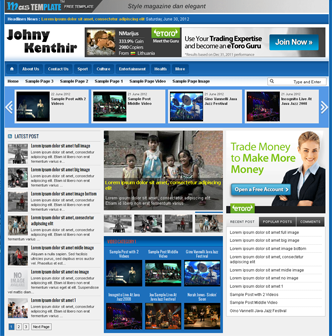Johny Kenthir, Template Ramai Seperti Pasar Tradisional
Template ini
ramai banget seperti pasar tradisional yang jualan bermacam-macam
dagangan tiap pagi di pinggir jalan. Sebenarnya template ini sekedar
memenuhi permintaan teman-teman blogger agar template yang dipakai di blog adik saya dibagi juga secara gratis, awalnya mau saya bagi langsung persis seperti blog adik saya.
Tapi yang punya blog mencak-mencak, terpaksa saya mesti modifikasi lagi
agar tampilannya sedikit berbeda. Dan template ini juga memenuhi
permintaan sebagian blogger yang meminta agar list untuk postingan
terbaru jangan hanya judul saja, tetapi juga dikasih thumbnail dan
summary.
Seperti pada template blogger magazine umumnya, template ini termasuk berat di loading. Saya kasih tahu dulu sebelumnya biar nanti tidak ada yang tanya lagi di kotak komentar. Namanya juga template magazine, ya pastilah banyak fitur yang dipasang disitu, otomatis akan menambah beban loading. Oke, langsung saja pada tutorial pemasangan widget yang ada di template ini, sebelum itu perhatikan struktur layout yang ada pada template ini (sengaja saya gunakan old blogger interface layout karena di new blogger interface ada scrollnya jadi nggak bisa sampai ke bawah) :
Image Slider (Sidebar tengah atas)
Untuk menampilkan slider, masuk ke layout kemudian klik edit pada kotak HTML/Javascript yang saya beri nama image slider seperti pada gambar diatas. Masukkan kode berikut ini ke dalamnya :
Keterangan :
Perhatikan tulisan warna biru diatas, itu adalah label yang saya masukkan pada slider. Silahkan anda ganti sesuai keinginan. Dan warna merah adalah keterangan slider yang berupa kecepatan slider, efek mouseover dan lain-lain, tidak harus dimasukkan. Untuk lebih jelasnya Anda bisa membaca pada tutorial membuat slider tersebut disini.
Video Category
Anda tinggal masukkan atau ketik nama label pada widget Video Category seperti gambar di bawah ini :
Jazz adalah kategori atau label yang saya tampilkan pada widget video category, silahkan Anda ganti dengan label yang diinginkan. Nah, sekarang cara membuat postingan video (khusus dari Youtube) untuk menampilkan thumbnail di widget tersebut. Caranya sama seperti pada artikel saya Johny Crottube, saya akan ulang lagi disini :
- Masuk ke Youtube dan pilih video favorit anda.
- Kemudian klik share seperti langkah nomer 1, lalu klik embed tunggu hingga kodenya muncul.
- Perhatikan kotak yang saya centang pada nomer 3 diatas, disini Anda hanya mencentang pilihan atau opsi yang paling atas (Show suggested videos when the video finishes) biarkan yang lain kosong.
- Setelah itu ambil kode iframe Youtube seperti pada nomer 4 diatas, paste ke dalam postingan pada posisi Edit HTML bukan compose. Untuk ukuran panjang dan lebar video terserah silahkan Anda pilih sendiri.
- Video dari Youtube sudah nampak di postingan jika Anda preview, tapi thumbnailnya belum akan kelihatan di Homepage. Untuk menampilkan thumbnail di halaman depan (homepage) anda harus menambahkan kode ini setelah kode iframe dari Youtube :<iframe width="640" height="360" src="http://www.youtube.com/embed/8Pjh0visgJI" frameborder="0" allowfullscreen></iframe><img border="0" height="0" width="0" src="http://i2.ytimg.com/vi/kode seri video/0.jpg" />
- Kode yang saya cetak tebal diatas adalah kode yang harus Anda tambahkan setelah kode Iframe Youtube. Perhatikan tulisan kode seri video (warna merah), anda isi dengan kode seri warna merah diatasnya (8Pjh0visgJI). Kode seri video dari Youtube ini berbeda-beda untuk tiap video, jadi jika Anda memasukkan video jangan lupa untuk mengganti juga kode seri-nya harus sama dengan kode diatasnya. Dan postingan untuk video itu akan nampak seperti gambar di bawah ini :
Perhatikan kedua kode pada gambar dengan background biru diatas. Dan untuk video yang bukan dari Youtube sebaiknya Anda buat manual thumbnailnya, dengan membuat gambar dari video terlebih dahulu kemudian diupload ke dalam postingan.
Widget label disini adalah Label 3 s/d 15 (label 7 sama 8 hilang dimakan tikus) caranya sama seperti pada widget Video Category diatas, Anda tinggal masukkan/ketik label di kotak HTML/Javascript seperti gambar dibawah :
Ganti jazz dengan label yang ingin Anda tampilkan, ini berlaku untuk semua widget label pada template ini. Jika
Anda memakai template ini dan mendapati pengaturan widgetnya mojok ke
kiri dan bagian footer ikut menjorok keatas itu tandanya label yang Anda
masukkan masih sedikit, usahakan tiap label (Label 3 s/d label 15)
terisi dengan label yang sudah mempunyai post atau artikel minimal 5.
Bagi Anda yang ingin memakai template
ini saya sarankan untuk menyimpan semua url script dan kode javascript
yang ada pada template di tempat penyimpanan Google Code Anda sendiri, bagi yang belum tahu caranya menyimpan di Google Code silahkan baca tutorialnya disini.
Disamping bisa untuk sedikit mempercepat proses loading bisa juga untuk
mengantisipasi URL script yang rusak jika sewaktu-waktu Google Code saya kena banned seperti yang pernah terjadi kemarin.
Sekian dulu artikel kali ini, jika ada
yang kurang jelas silahkan tinggalkan komentar Anda pada kotak komentar
di bawah, selamat mencoba dan semoga bermanfaat.
Demo | Download
Update Templates
My Google Code was banned, there's so many script that I put in there can't be opened. But I already fixed it with the updates ones, you can re-download this template or you can change some script below
Click this link and read subtitle "Update Template" in that post for the latest updates of Javascript
<p>Your browser does not support iframes.</p>
Jika Anda menyukai Artikel di blog ini, Silahkan
klik disini untuk berlangganan gratis via email, dengan begitu Anda akan mendapat kiriman artikel setiap ada artikel yang terbit di Creating Website